word2010中怎么设置鼠标指向按钮后显示提示?
word2010中怎么设置鼠标指向按钮后显示提示?word中想设置这样一个功能,就是鼠标指向按钮以后直接提示这个按钮的功能文字说明,该怎么设置呢?请看下文详细介绍,需要的朋友可以参考下
在word2010中,当鼠标指向功能按钮后稍停留后可以显示功能提示说明。这里介绍如何设置显示提示的方法,以供参考。
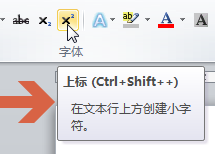
1、点击菜单栏的"文件"。
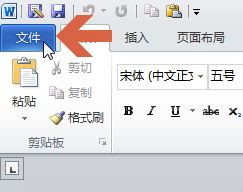
2、点击文件菜单中的"选项"。
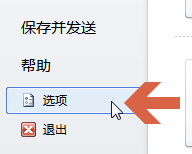
3、点击选项界面的"常规"选项卡。

4、在"常规"选项卡中的"屏幕提示样式"项中如果设置成"不显示屏幕提示"。则鼠标指针指向功能按钮后不会显示功能提示。如果想显示提示,先用鼠标点击该项。
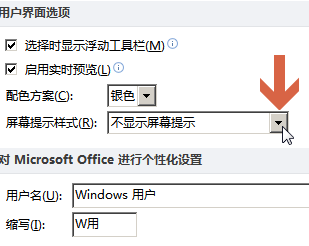
5、点击后,在弹出菜单中点选"在屏幕提示中显示功能说明"。再点击"确定"按钮即可。
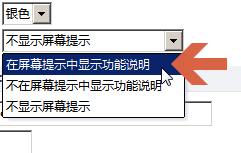
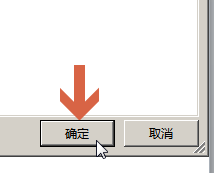
6、另外,如果上一步骤点选了"不在屏幕提示中显示功能说明"。
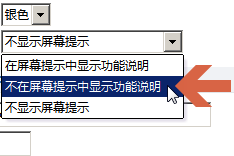
7、则当鼠标指向功能按钮后稍停留后,会只显示按钮名称,不显示具体的功能说明。
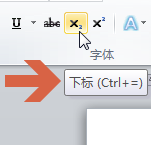
word提示受保护视图该怎么编辑?
word打开文档提示找不到文件该怎么办?
word输入公式后鼠标变成下标样式该怎么办?
您可能感兴趣的文章
- 06-20在word文档中如何添加公式?
- 06-20将word文档转换成图片的两个办法
- 06-20word2010中使用内容控件对输入位置进行提示
- 06-20word2003更改最近使用的文件列表显示的数量
- 06-20在未安装office的电脑上如何查看相关文档
- 06-20word2010中怎么设置鼠标指向按钮后显示提示?
- 06-20word表格单元格分页断开问题
- 06-20灵活使用word强大的搜索替换功能
- 06-20word中格式刷工具的动画教程
- 06-20在word文档中如何绘制书桌?


阅读排行
推荐教程
- 11-30正版office2021永久激活密钥
- 11-22office怎么免费永久激活 office产品密钥永久激活码
- 11-25怎么激活office2019最新版?office 2019激活秘钥+激活工具推荐
- 11-25office2010 产品密钥 永久密钥最新分享
- 11-22Office2016激活密钥专业增强版(神Key)Office2016永久激活密钥[202
- 11-30全新 Office 2013 激活密钥 Office 2013 激活工具推荐
- 11-25正版 office 产品密钥 office 密钥 office2019 永久激活
- 11-22office2020破解版(附永久密钥) 免费完整版
- 11-302023 全新 office 2010 标准版/专业版密钥
- 03-262024最新最新office365激活密钥激活码永久有效







